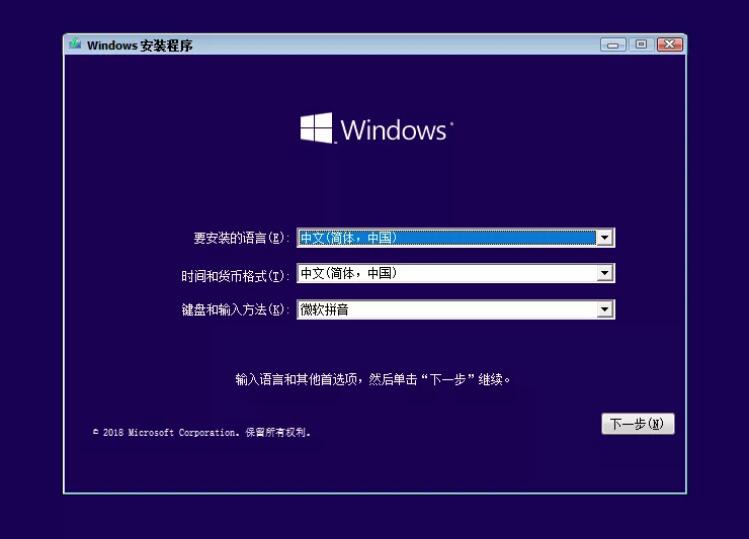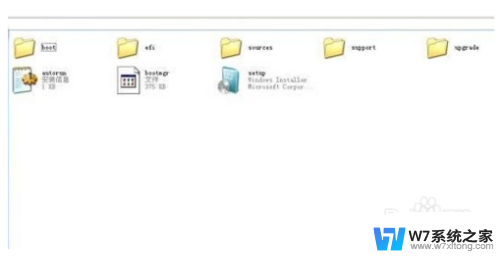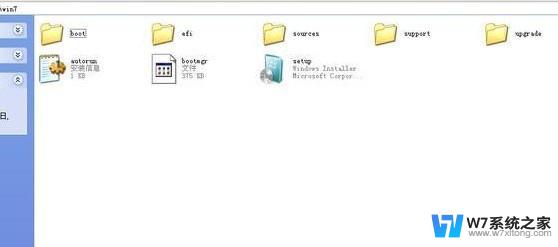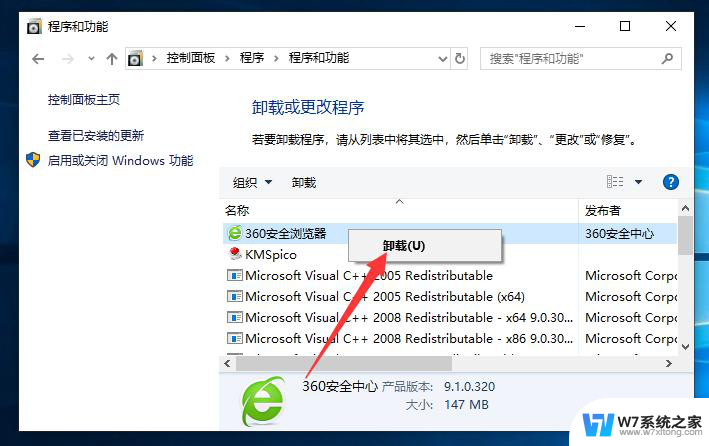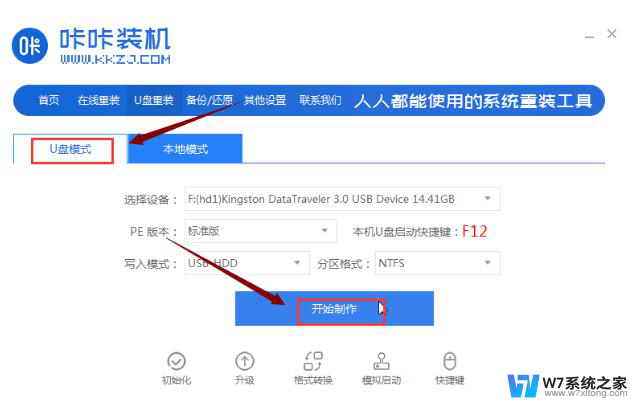电脑重装win7系统 如何重装系统Win7的详细步骤(2014版)
在使用电脑的过程中,有时候我们会遇到系统出现故障或运行缓慢的情况,这时候重装系统就成为了解决问题的一种有效方法,重装Win7系统需要按照一定的步骤来进行操作,接下来就让我们详细了解一下如何进行Win7系统的重装。
步骤如下:
1.第一步,下载Onekey ghost和Win7系统镜像,下载地址在上面的工具/原料中。
注:下载后不要保存在C盘(桌面也是C盘内的一个文件夹,所以也不能保存在桌面)。
2.下面开始重装系统win7了,
首先是要打开Onekey ghost
3. 接下来,在Onekey ghost选择还原分区,在GHO WIM ISO映像路径中选择刚才下载的Win7系统镜像Windows7.GHO,见下图
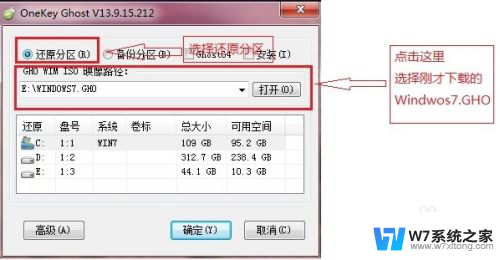
4. 在下方选择还原到C盘(注意:是点击下面的C盘一下,点击之后会变成蓝色的)。如下图
然后点击确定
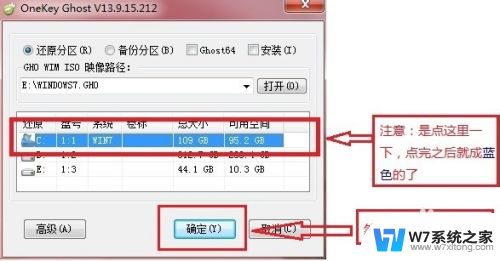
5. 点击确定后,会出现下图的提示框,询问是否重启,点击是
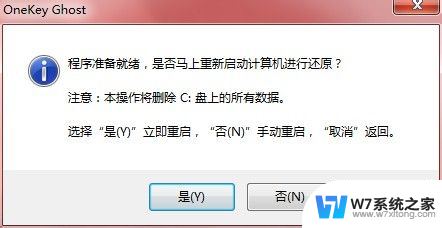
6. 接下来系统就会重启,重启后就会出现下图那样的界面,什么都不需要做,耐心等待进度条走完即可。
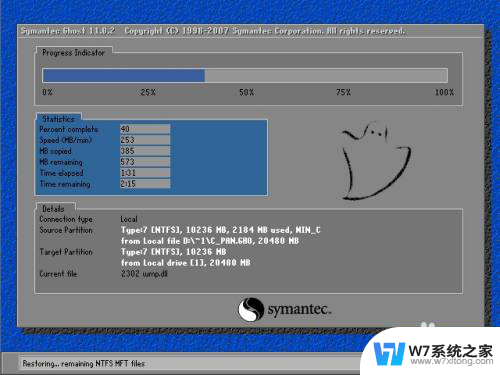
7.然后重装系统Win7就完成啦,接下来就会进入Windows系统。系统会自动进行安装,同样什么都不需要做,等待进入桌面后,重装系统完毕。
以上就是关于电脑重装win7系统的全部内容,有出现相同情况的用户可以根据小编提供的方法来解决。